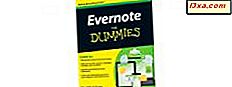Kayıt Defteri Düzenleyicisi, küçük, geeky ve güçlü bir Windows aracıdır ve uzun yıllar boyunca, hiçbir şekilde çalıştığı şekilde hiçbir şey değişmemiştir. Windows 10, Windows 8.1 ve Windows 7’de aynı araçtan daha az ya da çok, aralarında sadece çok küçük görsel değişiklikler var. Windows 10 için yeni İçerik Oluşturucu Güncellemesinde, Microsoft'un bu eski eski araca yeni özellikler ve seçenekler getirmeye yönelik küçük ama önemli bir ilk adımı attığı anlaşılıyor. Şimdi, Kayıt Defteri Düzenleyicisi'nde, aradığınız bağımsız kayıt defteri anahtarına ve değerlerine hızlı bir şekilde gitmek için kullanabileceğiniz bir adres çubuğu vardır. İşte nasıl görünüyor ve çalışıyor:
NOT: Bu kılavuz, tüm Windows 10 kullanıcıları için ücretsiz olarak Nisan 2017'de başlayacak olan Windows 10 Creators Güncellemesi için tasarlanmıştır. Önceki sürümlerde yayımlanan önceki Windows 10 sürümleri, daha yeni sürümlerde bu özelliğe sahip değildir. .
Windows 10'daki Kayıt Defteri Düzenleyicisi'nden yeni konum çubuğu nerede?
Kayıt Defteri Düzenleyicisi, Kayıt Defteri adı verilen Windows 10 ayarları veritabanında depolanan anahtarları ve değerleri ile çalışmanıza olanak sağlayan bir araçtır. Windows Kayıt Defteri'nin ne olduğunu ve ne yaptığını bilmiyorsanız, önce bu makaleyi okumanızı öneririz: Windows Kayıt Defteri nedir ve ne yapar?
Ardından Kayıt Defteri Düzenleyicisi'ni açın. Windows 10'da başlatmanın hızlı bir yolu aramaktır: Cortana'nın arama alanına komut çubuğunu komut çubuğuna yazıp, ardından uygun sonuca dokunun veya üzerine dokunun.

Kayıt Defteri Düzenleyicisi'nde, en üstteki menünün hemen altında, yeni adres çubuğunu göreceksiniz. Kayıt Defteri Düzenleyicisi'nin geri kalanı kadar basit ve spartalı gibi.

Windows 10'da Kayıt Defteri Düzenleyicisi'nden adres çubuğu nasıl kullanılır
Kayıt Defteri Düzenleyicisi'nin adres çubuğu, beklediğiniz gibi çalışır. Sol paneldeki tuşlara göz atarken, izlediğiniz yol adres çubuğunda da görüntülenir. Örneğin, "Bilgisayar \ HKEY_LOCAL_MACHINE \ SYSTEM \ CurrentControlSet \ Control \ Session Manager \ Memory Management" öğesine giderseniz , bu yol adres çubuğunda da gösterilir.

Adres çubuğu düzenlenebilir, yani içeride metin girebilir ve içeriğini kopyalayıp yapıştırabilirsiniz. Bu, almak istediğiniz yere giden yolu zaten bildiğiniz zaman çok fazla zaman kazandırabilir ve zaten yazdınız. Adres çubuğuna kopyalayıp yapıştırabilir ve oraya gitmek için klavyenizdeki Enter tuşuna basabilirsiniz.
Bir anahtar / değer yolunu başkalarıyla paylaşmak istediğinizde de oldukça kullanışlıdır. Kayıt Defteri Düzenleyicinize ulaştığında, yolunu adres çubuğundan kopyalayıp paylaşabilirsiniz.

Bu arada, adres çubuğuna odaklanmanın hızlı bir yolu, aynı anda Dosya Gezgini'nde yaptığınız gibi klavyenizdeki Alt + D tuşlarına aynı anda basmanızdır.
Windows 10'da Kayıt Defteri Düzenleyicisi'nden adres çubuğunu gizleme veya gösterme
Her ne kadar oldukça kullanışlı bulsak da, bazı teknisyenler onu görüntüden saklamayı tercih edebilir. Diğerleri, varsayılan olarak onu göremeyebilir ve görüntülemek için Kayıt Defteri Düzenleyicisi'ni ayarlamak isteyebilir.
Neyse ki, hem adres çubuğunu saklayıp hem de gösterme basit şeyler. Kayıt Defteri Düzenleyicisi penceresinin en üstünde, Görünüm menüsünü açmak için tıklayın veya dokunun. İlk seçenek adres çubuğuna denir. Gizleme ve adres çubuğunu görünümden gösterme arasında geçiş yapmak için tıklayın veya üzerine dokunun.

Bu kadar!
Sonuç
Windows 10'dan Kayıt Defteri Düzenleyicisi, küçük bir henüz oldukça kullanışlı bir özellik ortaya koydu. Bu adres çubuğunun Windows 10 Creators Update'ten Kayıt Defteri Düzenleyicisi'nde görüntülendiğini fark ettiniz mi? Yararlı buluyor musunuz?